电脑麦克风没声音怎么设置 电脑麦克风没声音怎样设置
2023-07-29
更新时间:2023-07-29 10:10:45 作者:知道百科
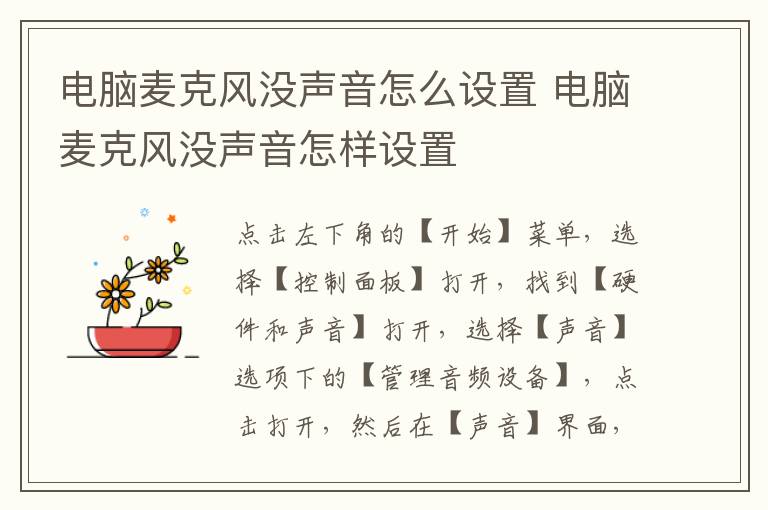
点击左下角的【开始】菜单,选择【控制面板】打开。找到【硬件和声音】打开,选择【声音】选项下的【管理音频设备】,点击打开,然后在【声音】界面,点击【录制】选项卡,鼠标左键双击打开【麦克风】,点击【级别】选项卡,将麦克风音量至最大,如果还不够,设置麦克风加强即可。

电脑麦克风没声音怎么设置
1、打开【开始】菜单,点击“控制面板”打开。
2、然后找到“硬件和声音”选项下的“管理音频设备”,点击打开,
3、接着在“声音”窗口中,点击切换至“录制”的选项卡,双击“麦克风”,
4、点击切换至“级别”的选项卡调整麦克风音量至最大,如果麦克风声音不够大,设置麦克风加强即可。

上述就是关于电脑麦克风没声音怎么设置的内容介绍了,希望能对小伙伴们有所帮助。
以上就是电脑麦克风没声音怎么设置 电脑麦克风没声音怎样设置的相关介绍,希望能对你有帮助,如果您还没有找到满意的解决方式,可以往下看看相关文章,有很多电脑麦克风没声音怎么设置 电脑麦克风没声音怎样设置相关的拓展,希望能够找到您想要的答案。